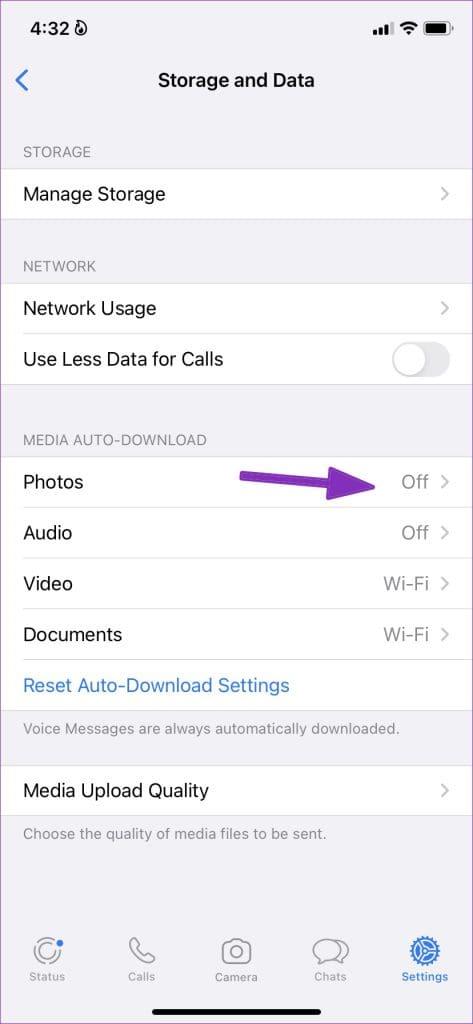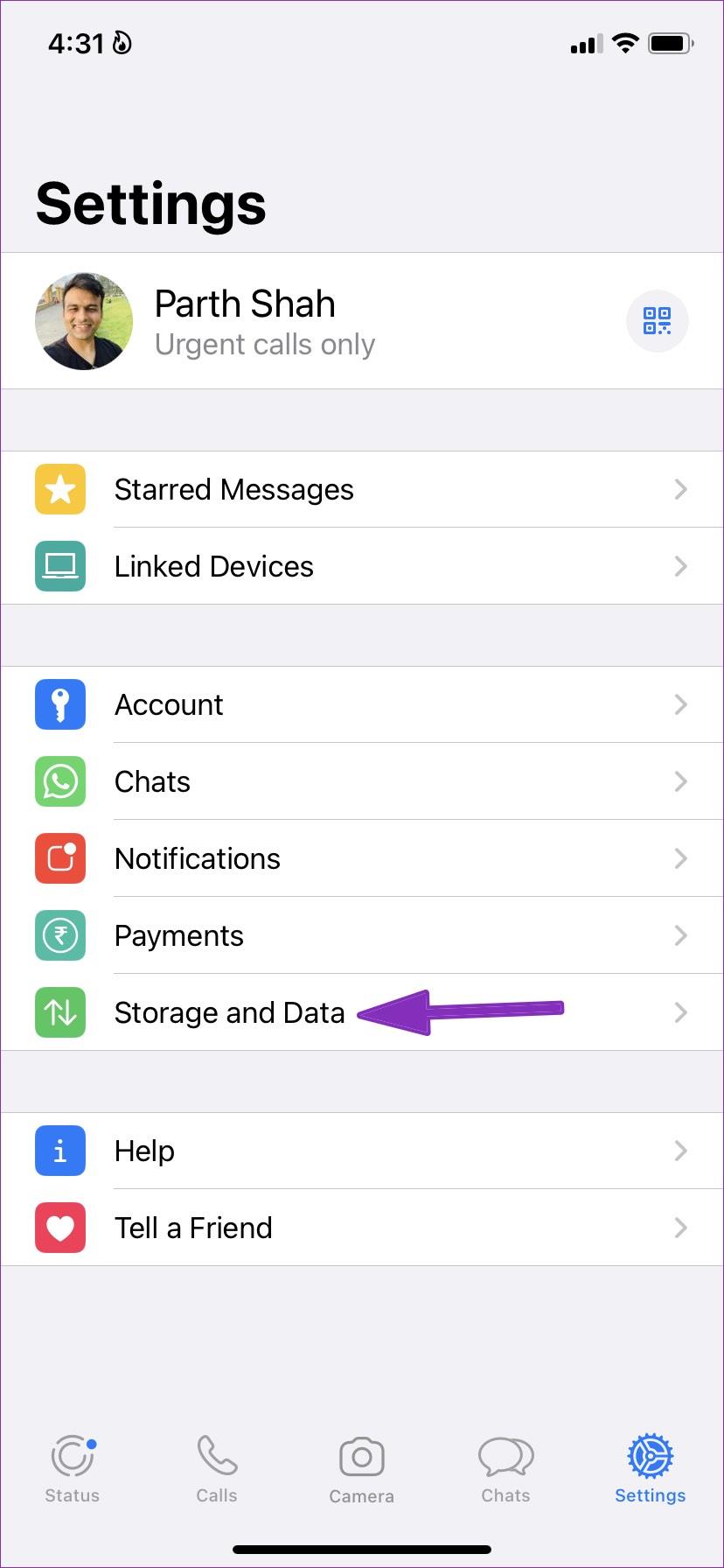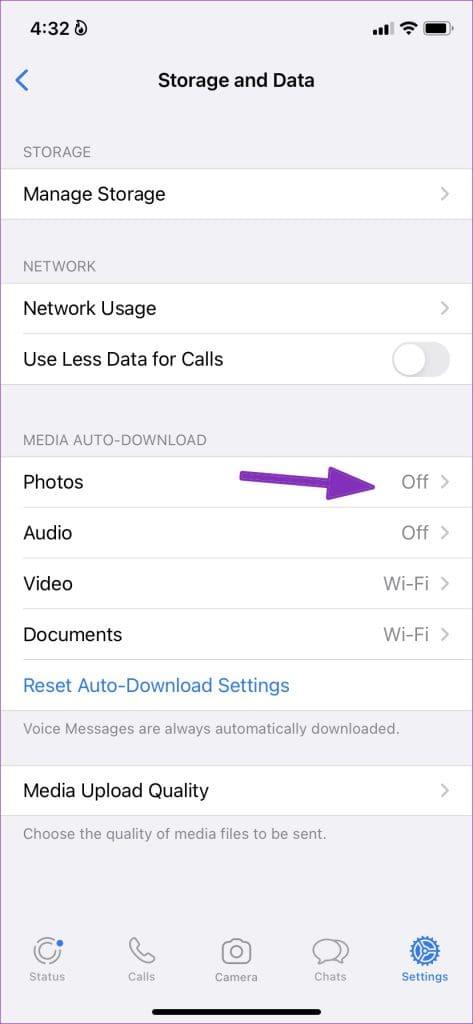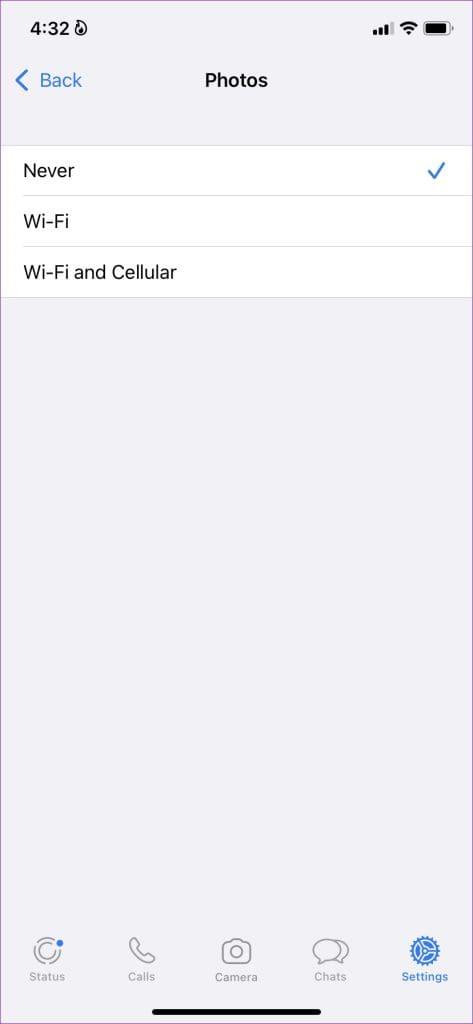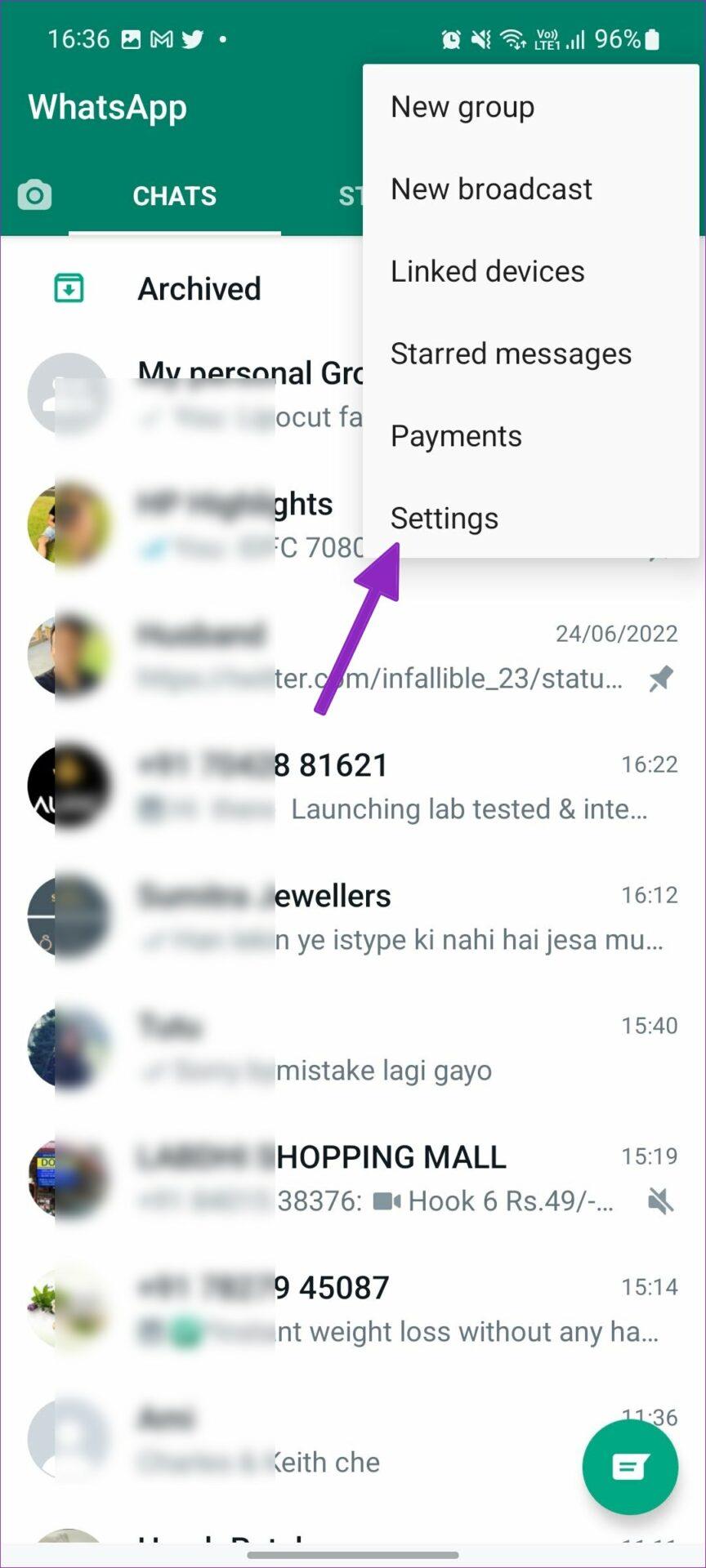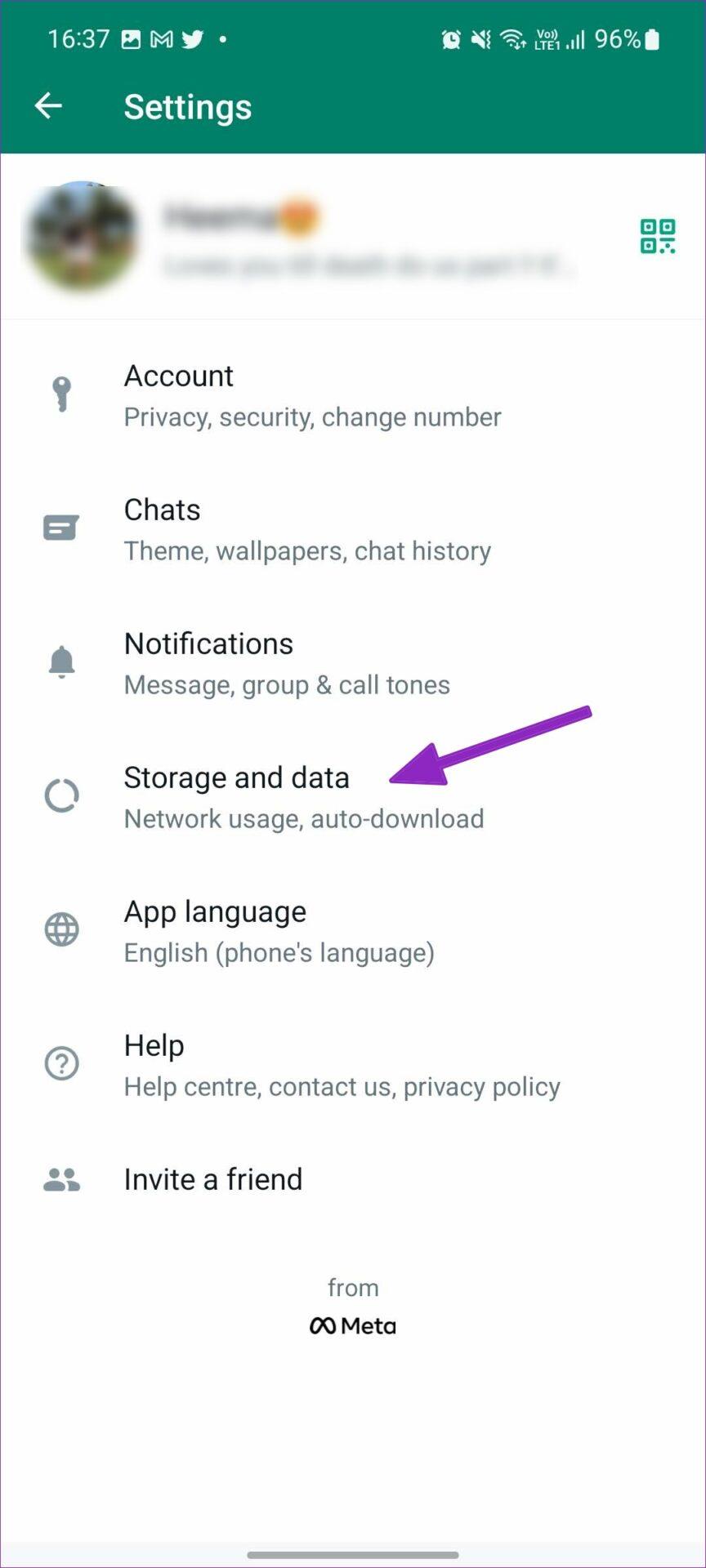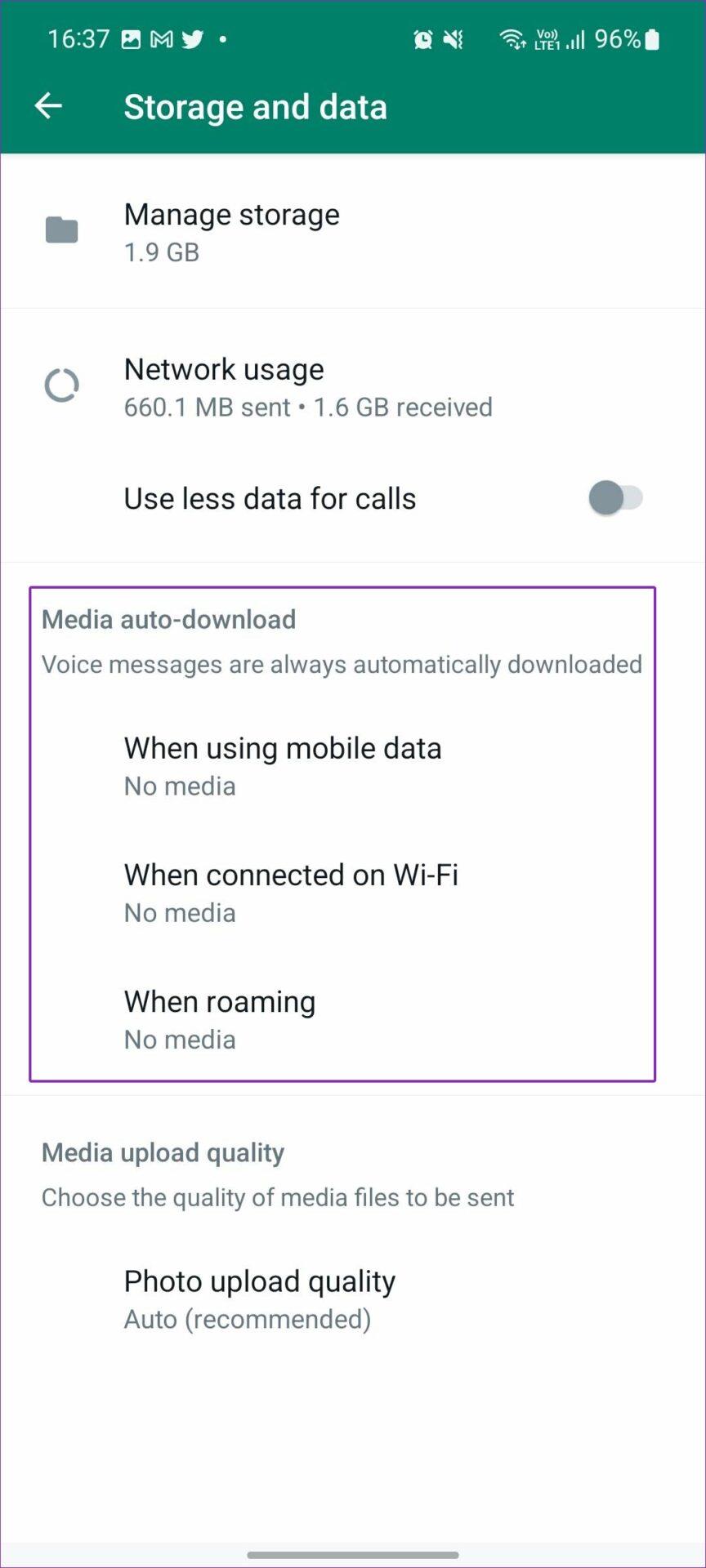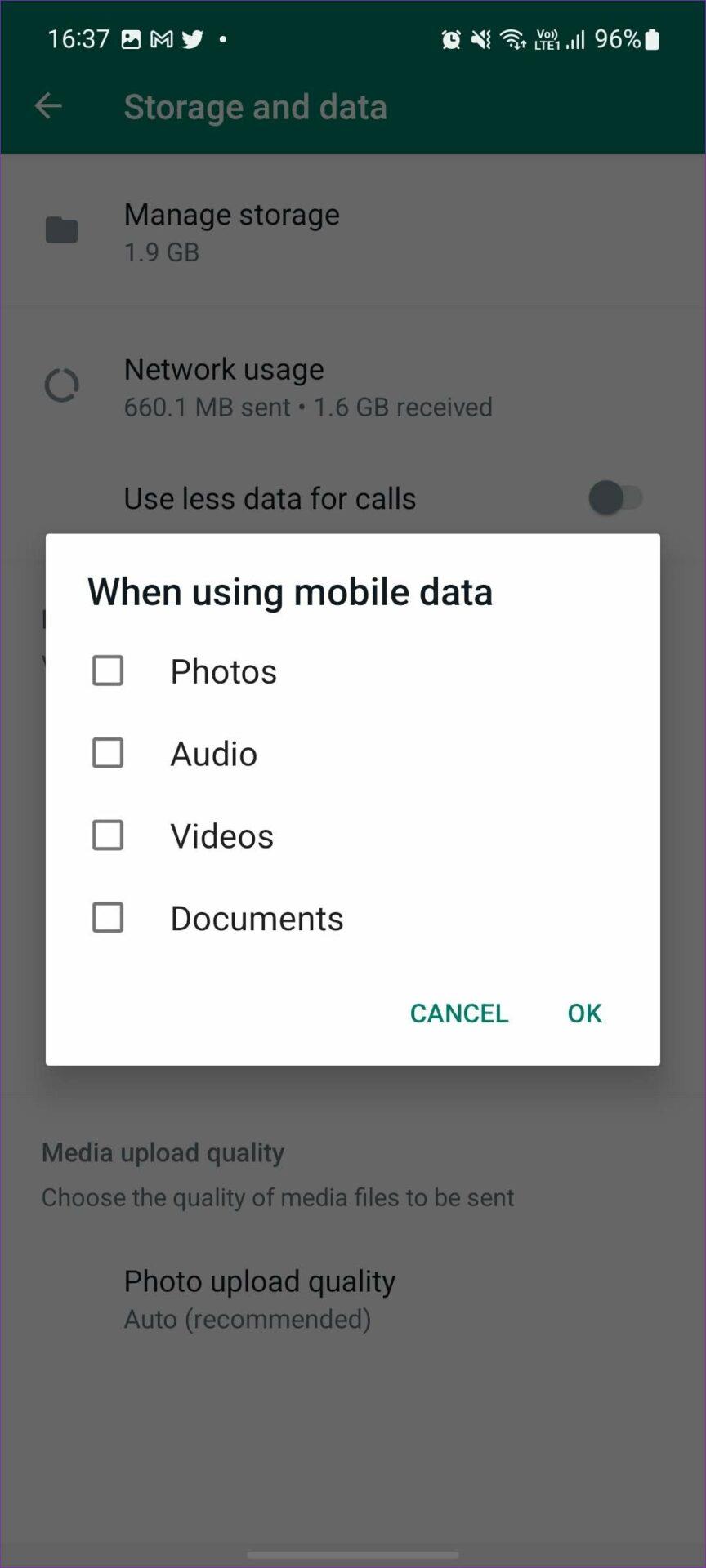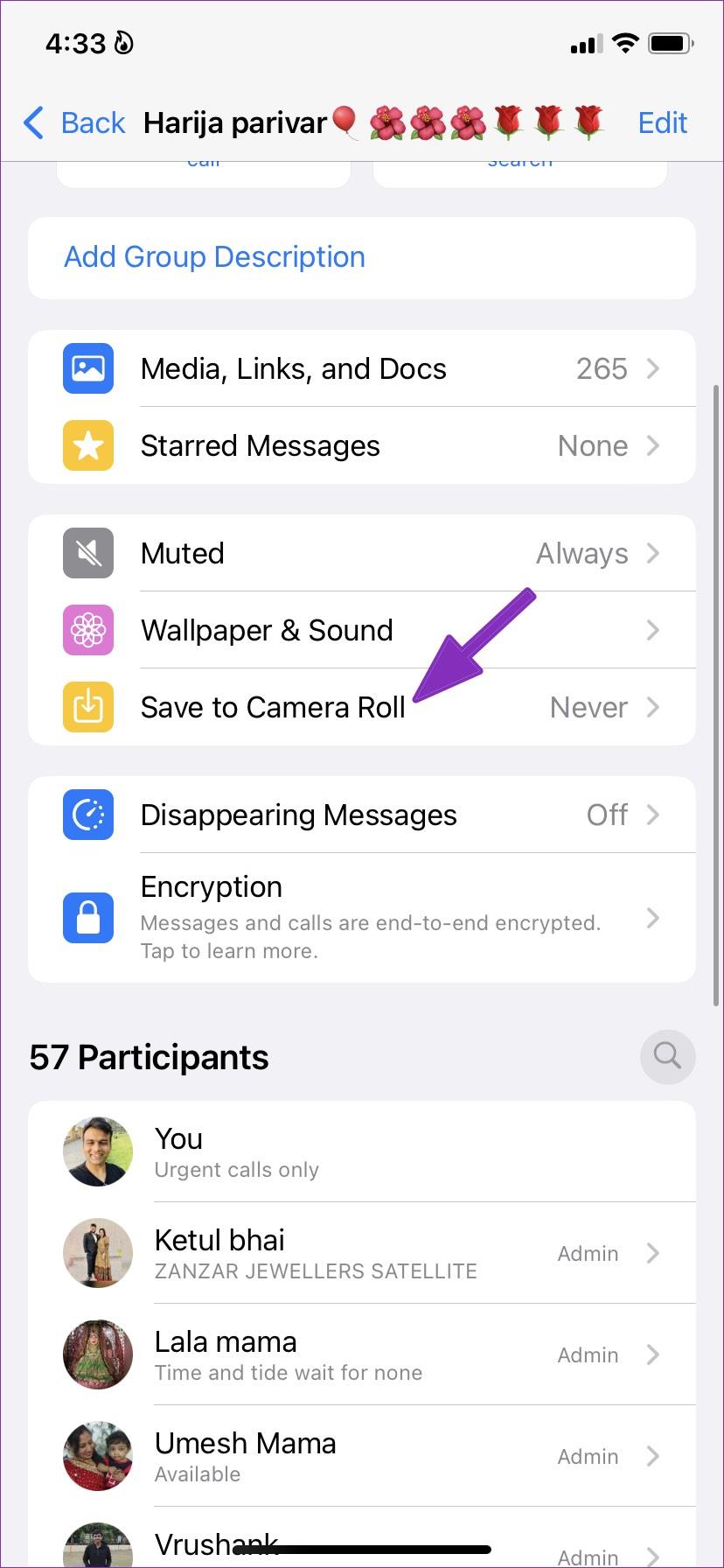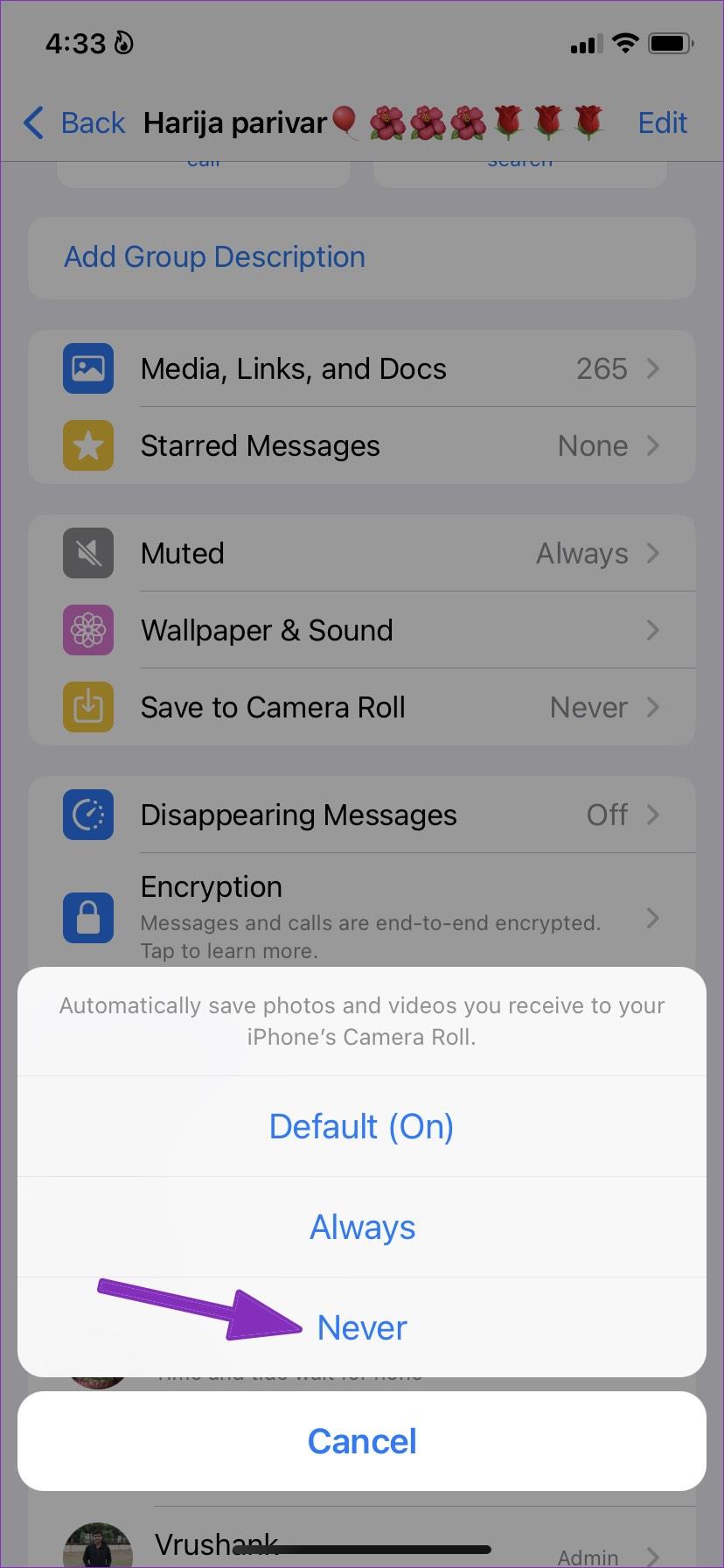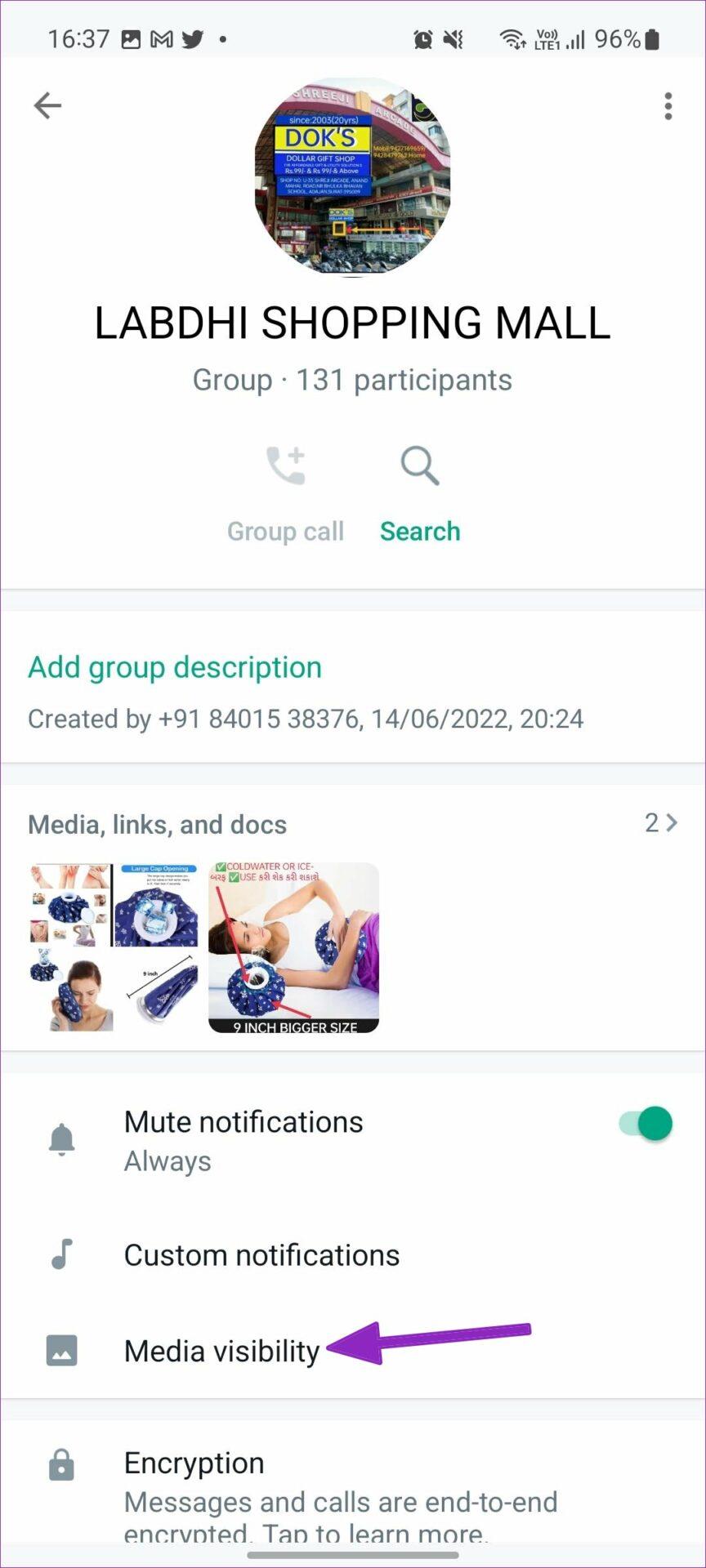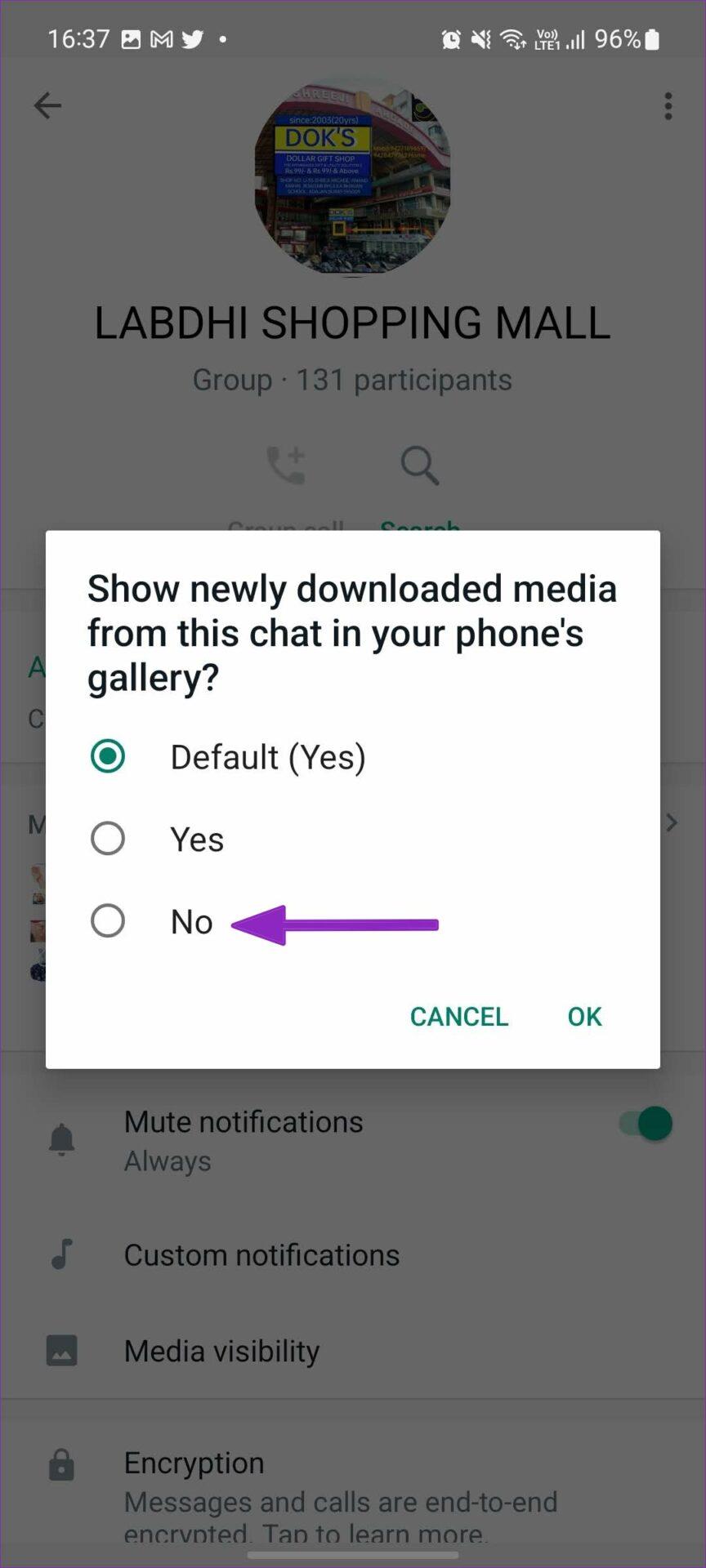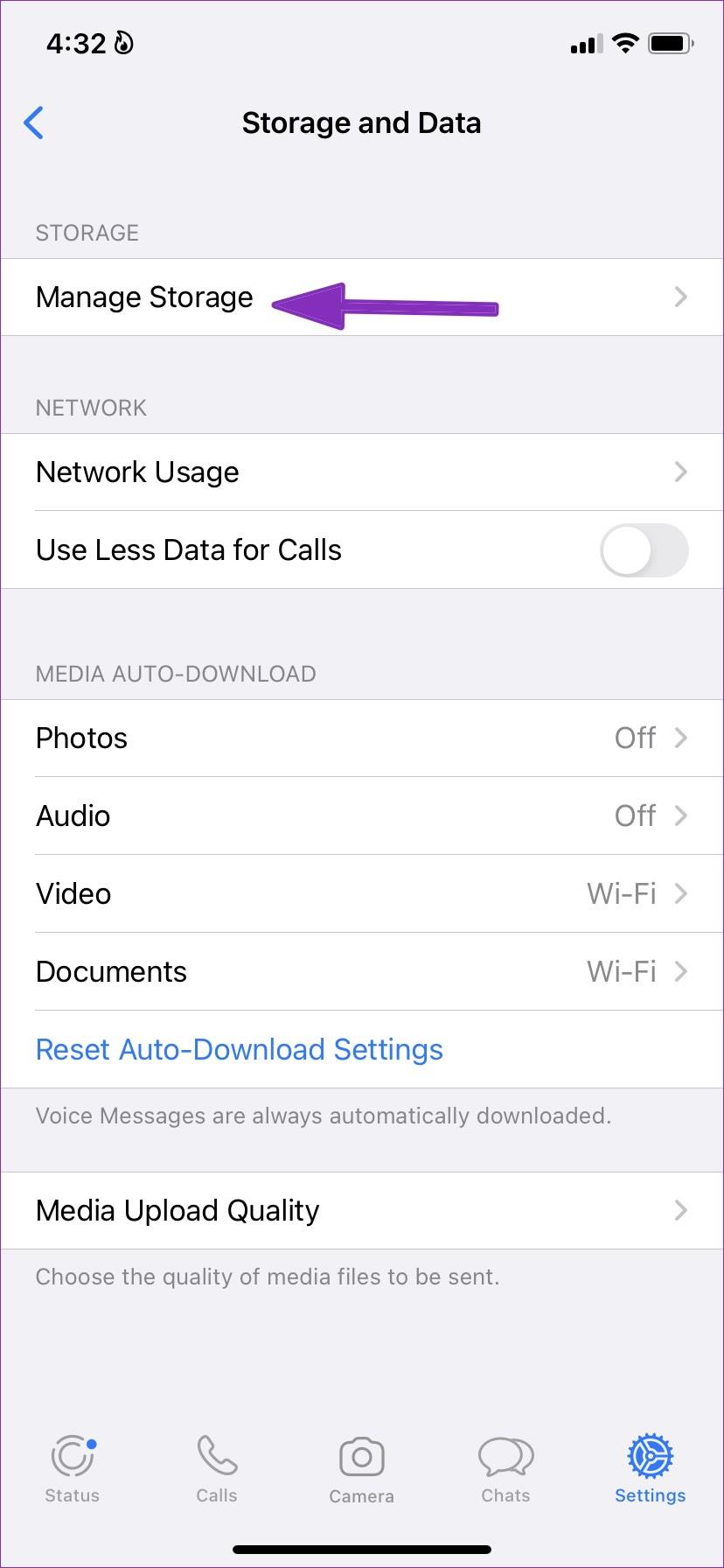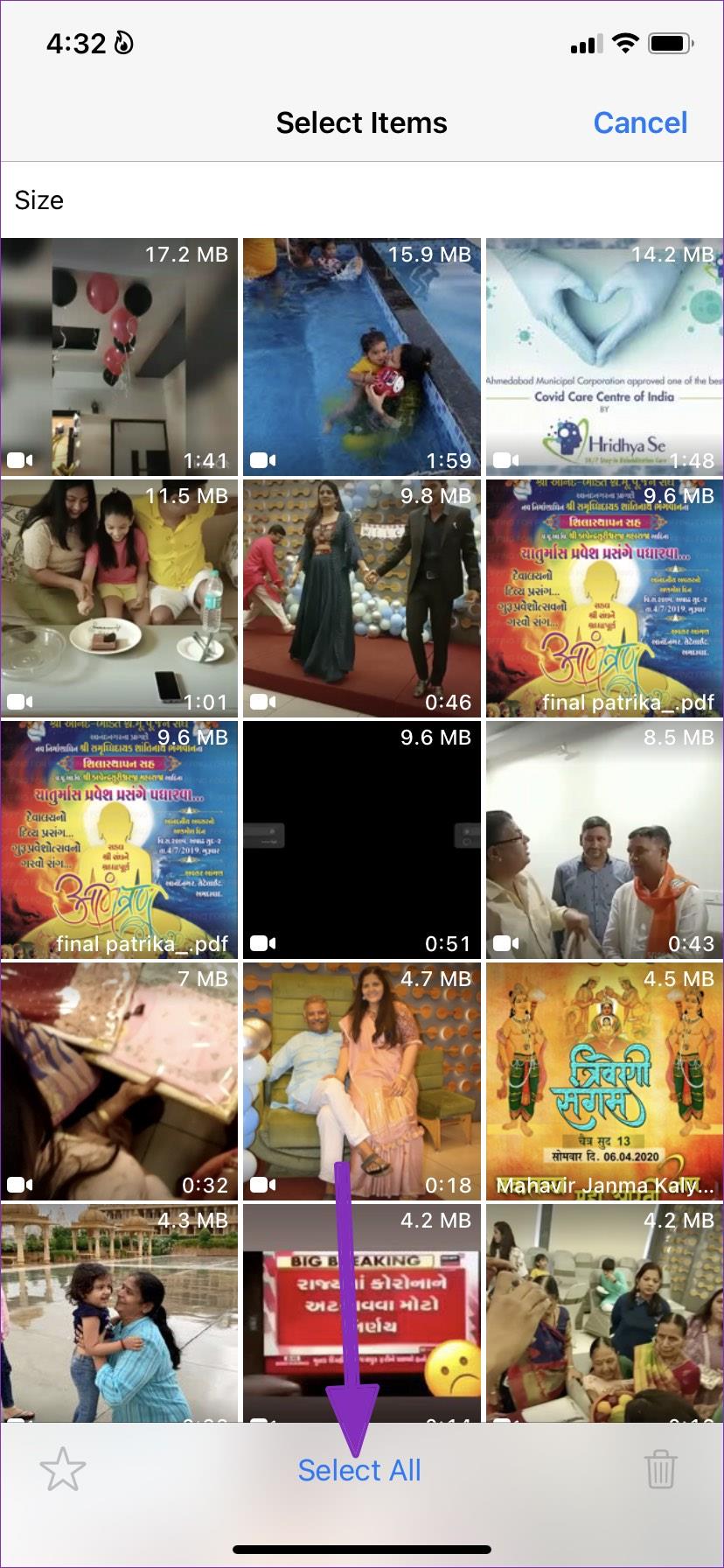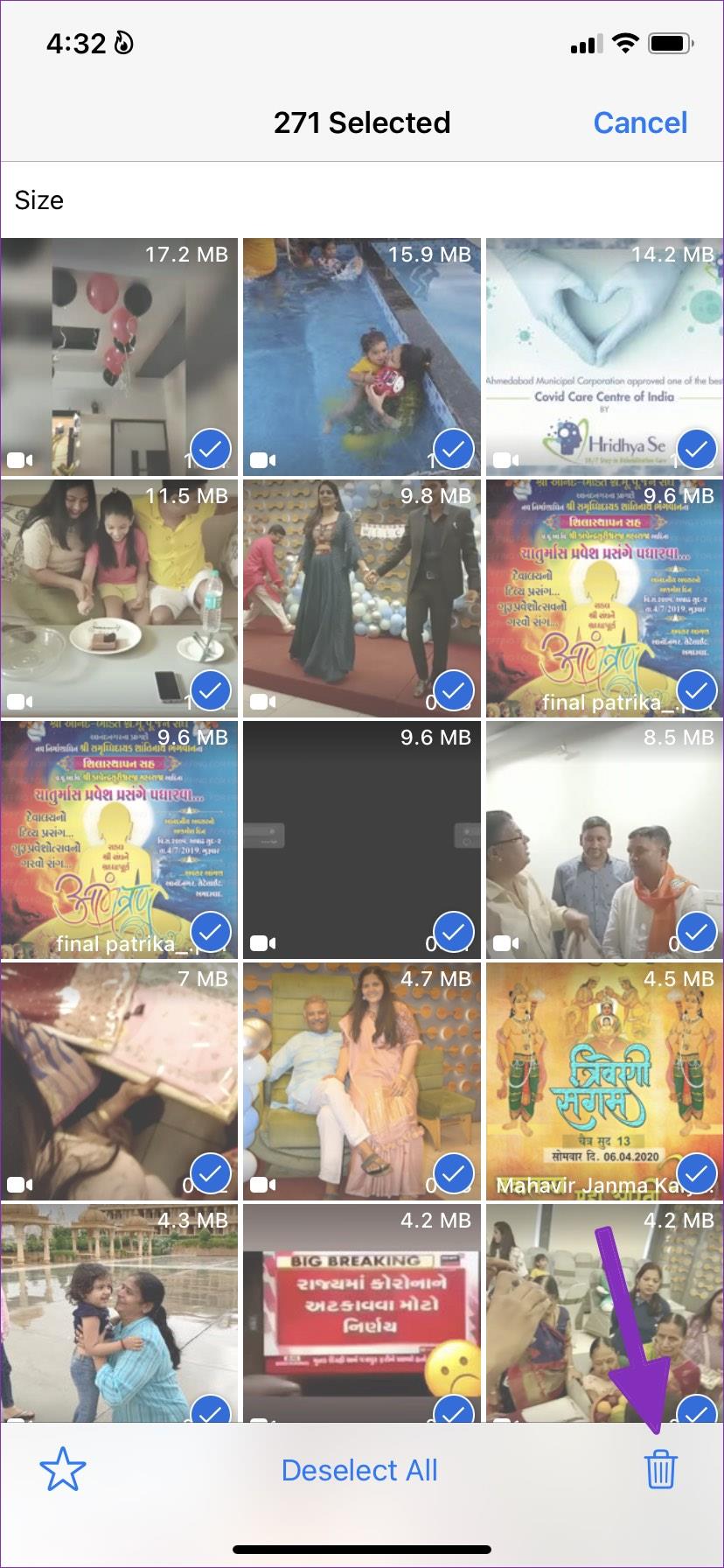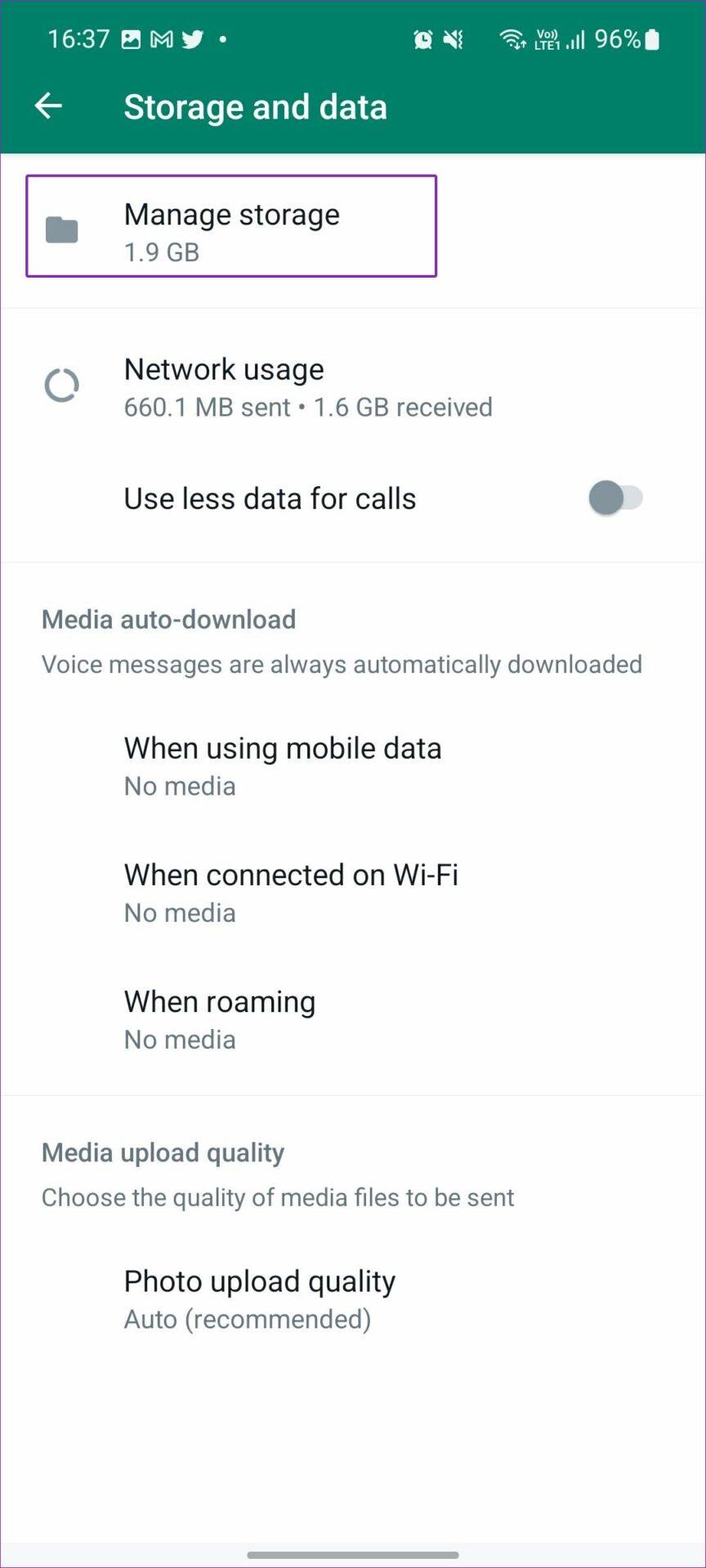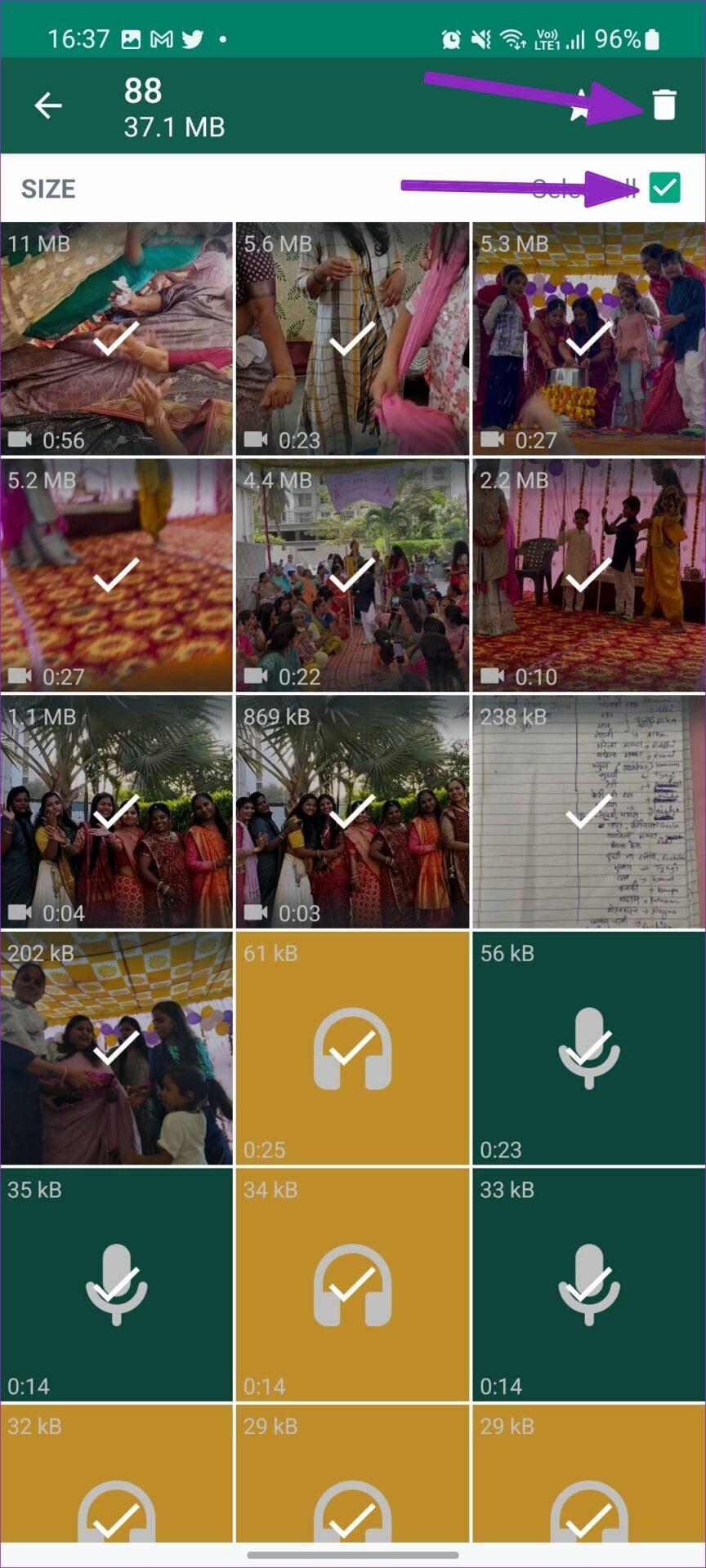簡単なヒント
- WhatsApp でメディアの自動ダウンロードを停止するには、[設定] > [ストレージとデータ] > [写真] > [しない] に移動します。
- [グループ名] > [カメラ ロールに保存] > [しない] に移動して、グループのメディア ダウンロードを個別に無効にすることもできます。
- WhatsApp には、ダウンロードしたメディアを削除して携帯電話のストレージを解放するオプションもあります。
デフォルトでは、WhatsApp は、WhatsApp チャットまたはグループで共有されているすべての写真、ビデオ、およびその他のファイルを自動的にダウンロードします。無効にする方法は次のとおりです。
iPhoneの場合
ステップ 1: WhatsApp を開き、右下隅にある[設定] (歯車アイコン) をタップします。
ステップ 2:次に、 「ストレージとデータ」に移動し、「写真」を選択して、 「なし」をタップします。
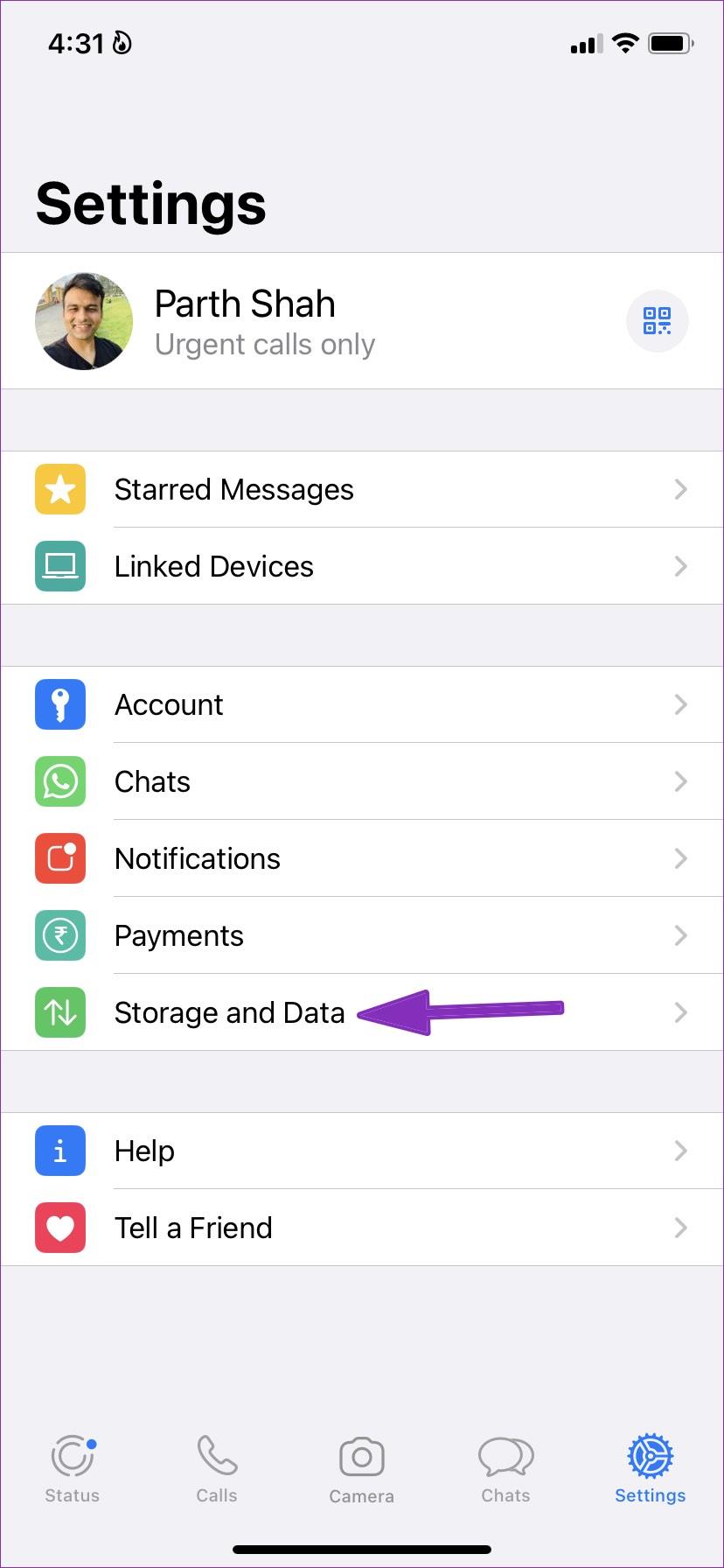
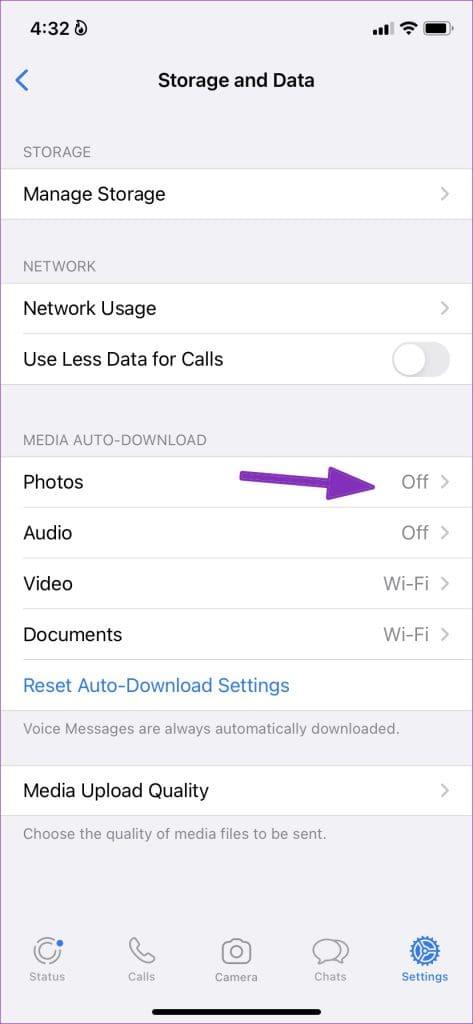
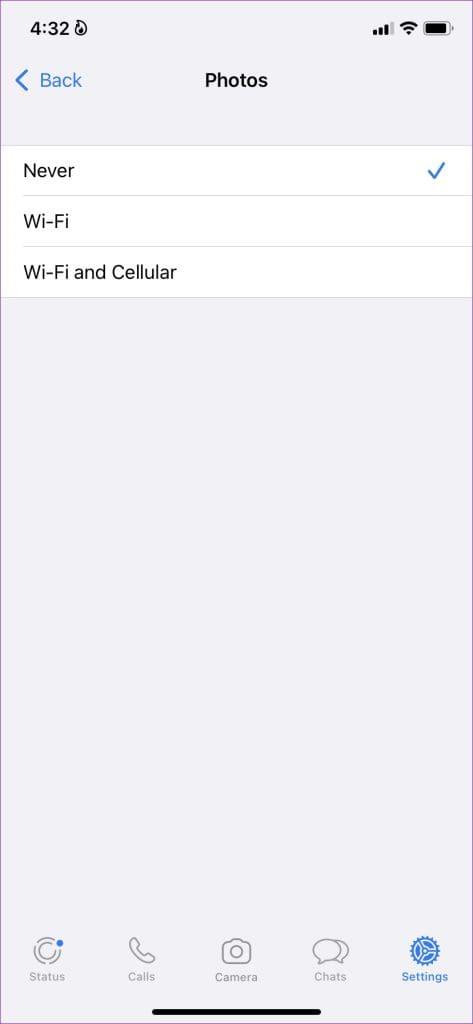
オーディオ、ビデオ、ドキュメントに対して同じ手順を繰り返します。
Androidの場合
ステップ 1: WhatsApp を起動し、右上隅にある3 つの縦の点メニューをタップします。
ステップ 2 : [設定]を選択し、[ストレージとデータ]をタップします。
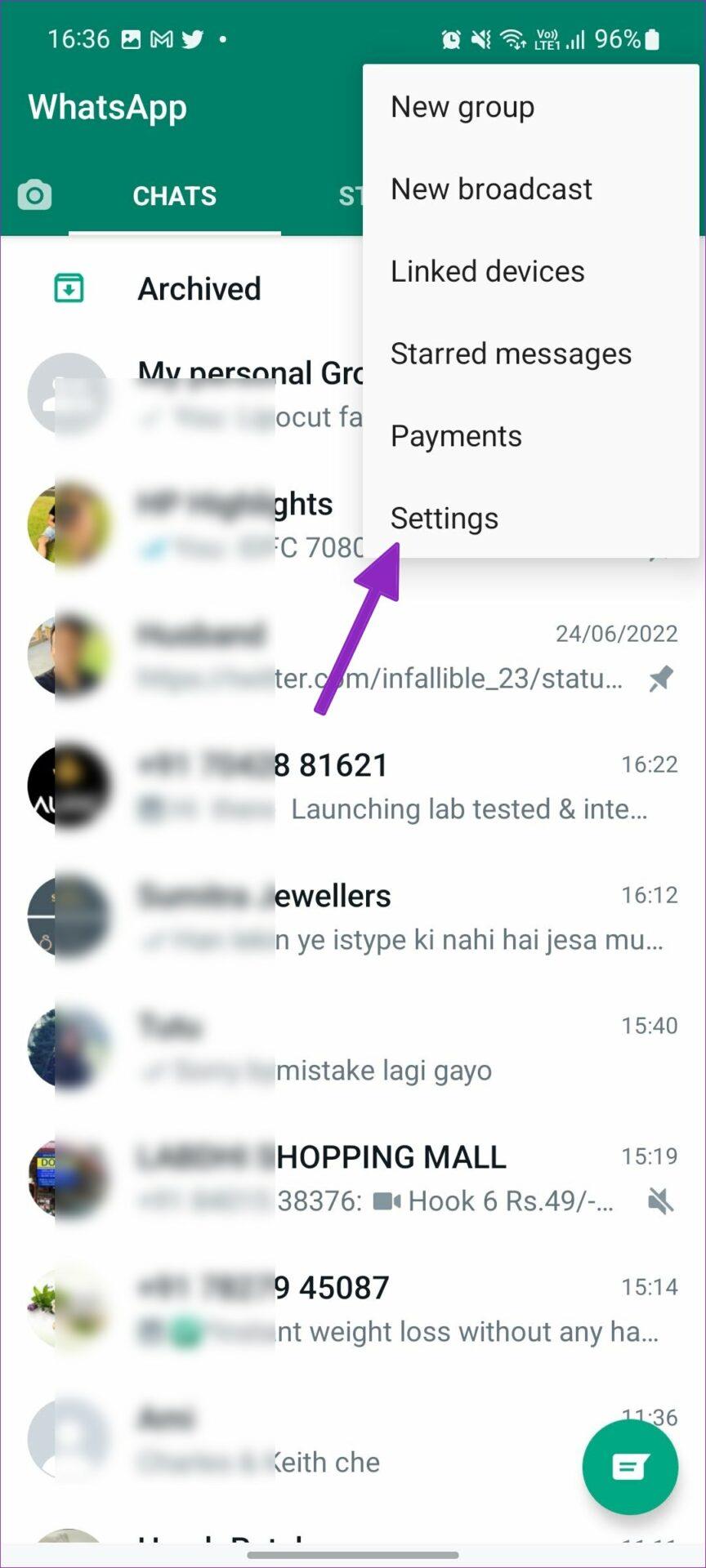
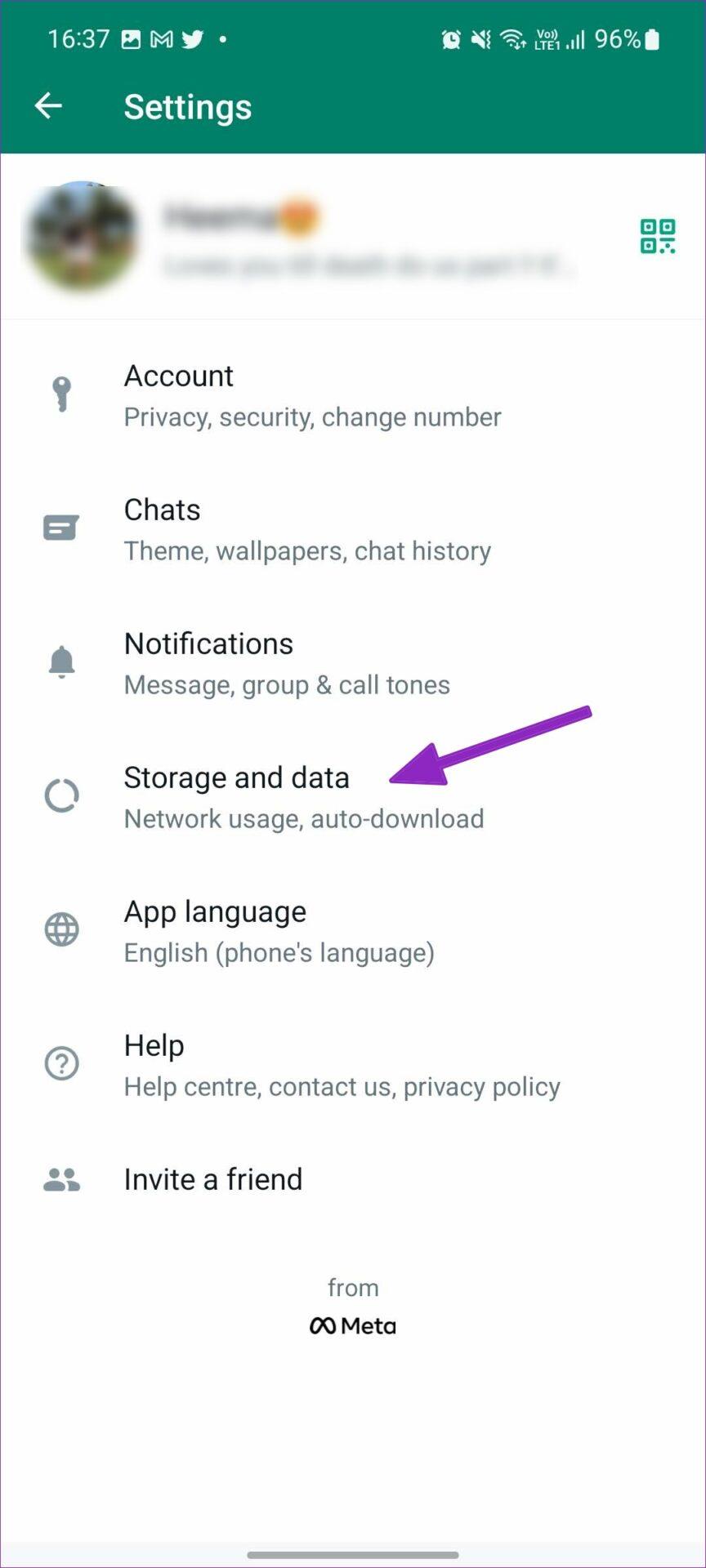
ステップ 3: [モバイルデータ使用時]を選択し、 [写真]、[オーディオ]、[ビデオ]、および[ドキュメント]のチェックマークを無効にします。次に、「OK」をタップします。
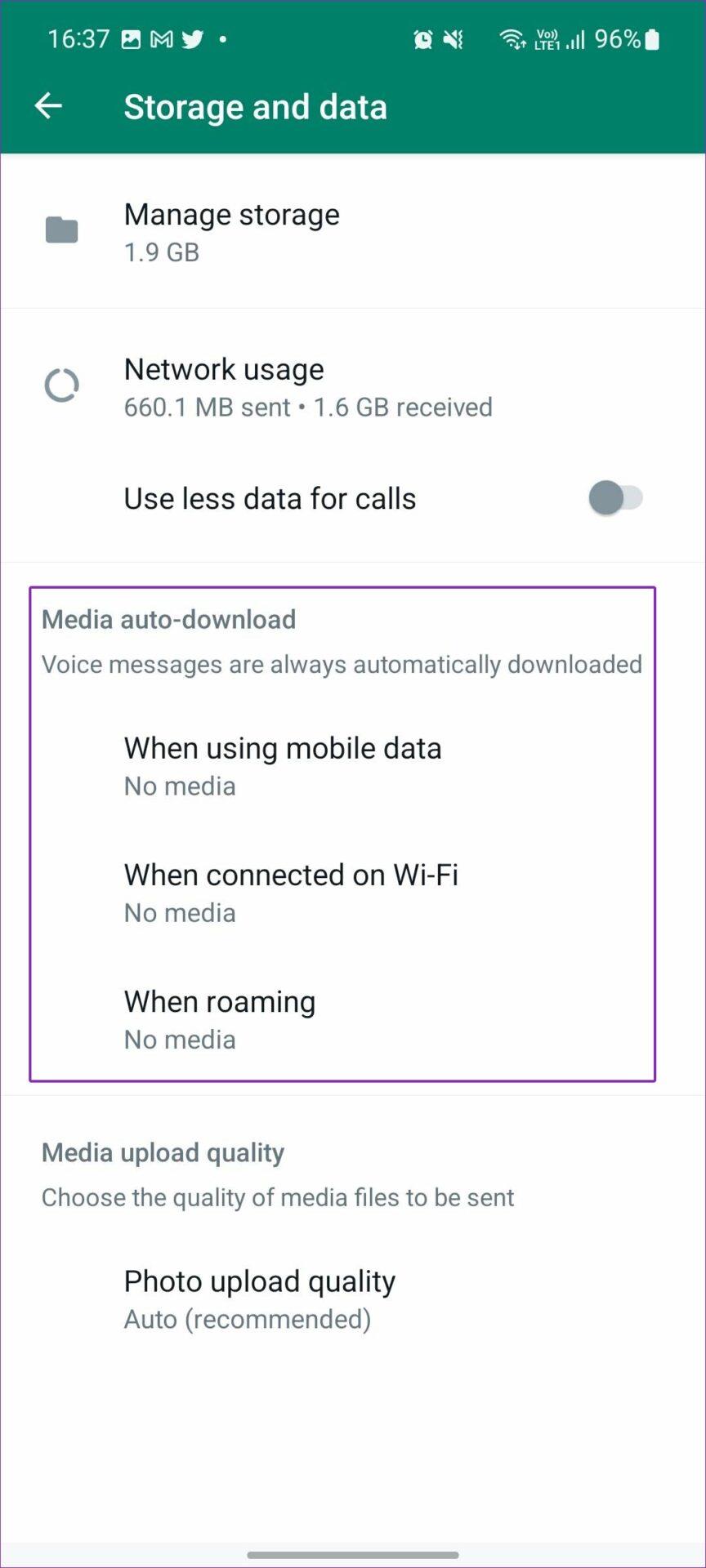
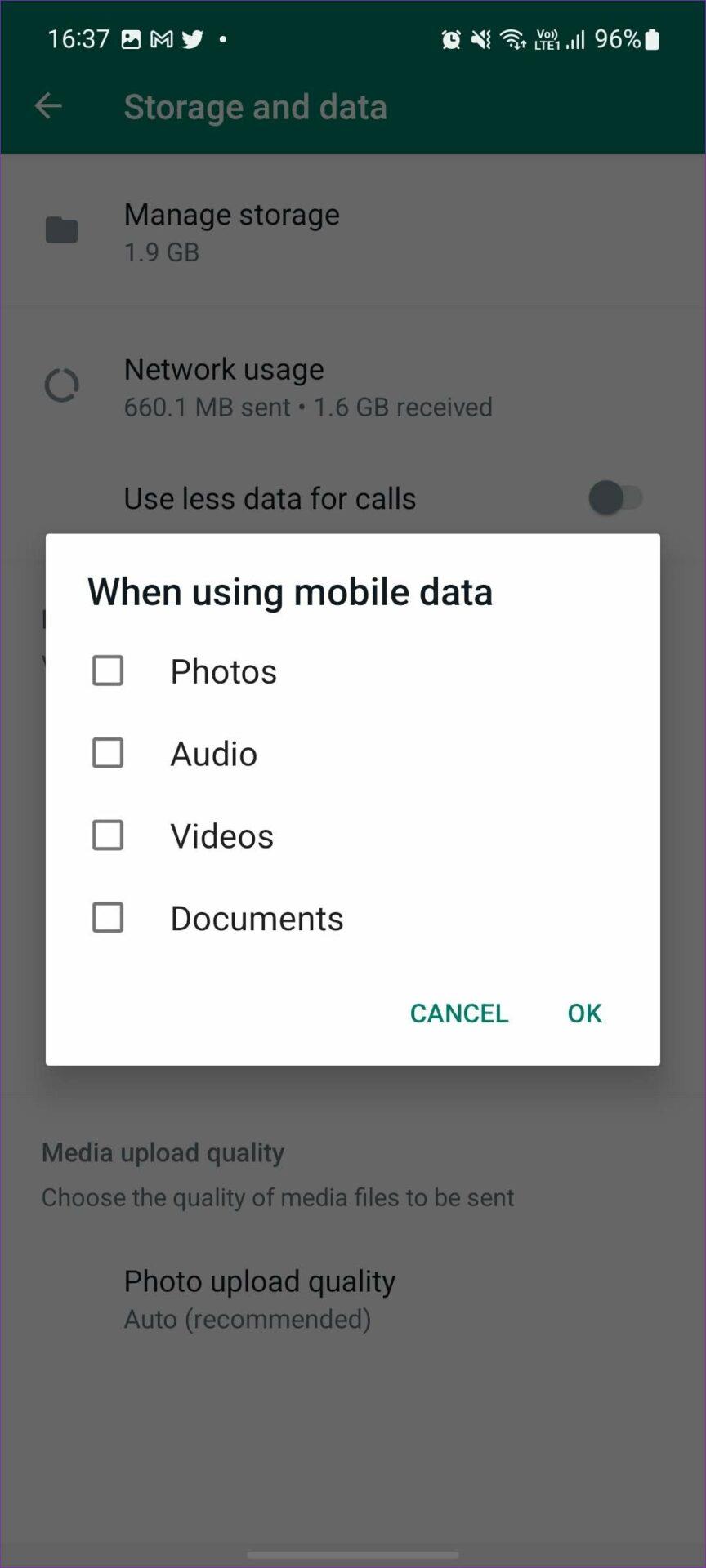
[Wi-Fi 接続時]オプションと[ローミング時]オプションでも同じことを繰り返します。
WhatsApp グループのギャラリーへの保存を無効にする
上記の手順により、個々の WhatsApp チャットでのメディアのダウンロードが停止されますが、WhatsApp グループでは受信した写真やビデオのダウンロードが継続されます。これを無効にする方法は次のとおりです。
iPhoneの場合
ステップ 1 : WhatsApp を開き、不要なメディア ファイルをスパム送信するグループを選択します。
ステップ 2 :上部のグループ名をタップし、 「カメラロールに保存」を選択します。次に、[しない]を選択します。
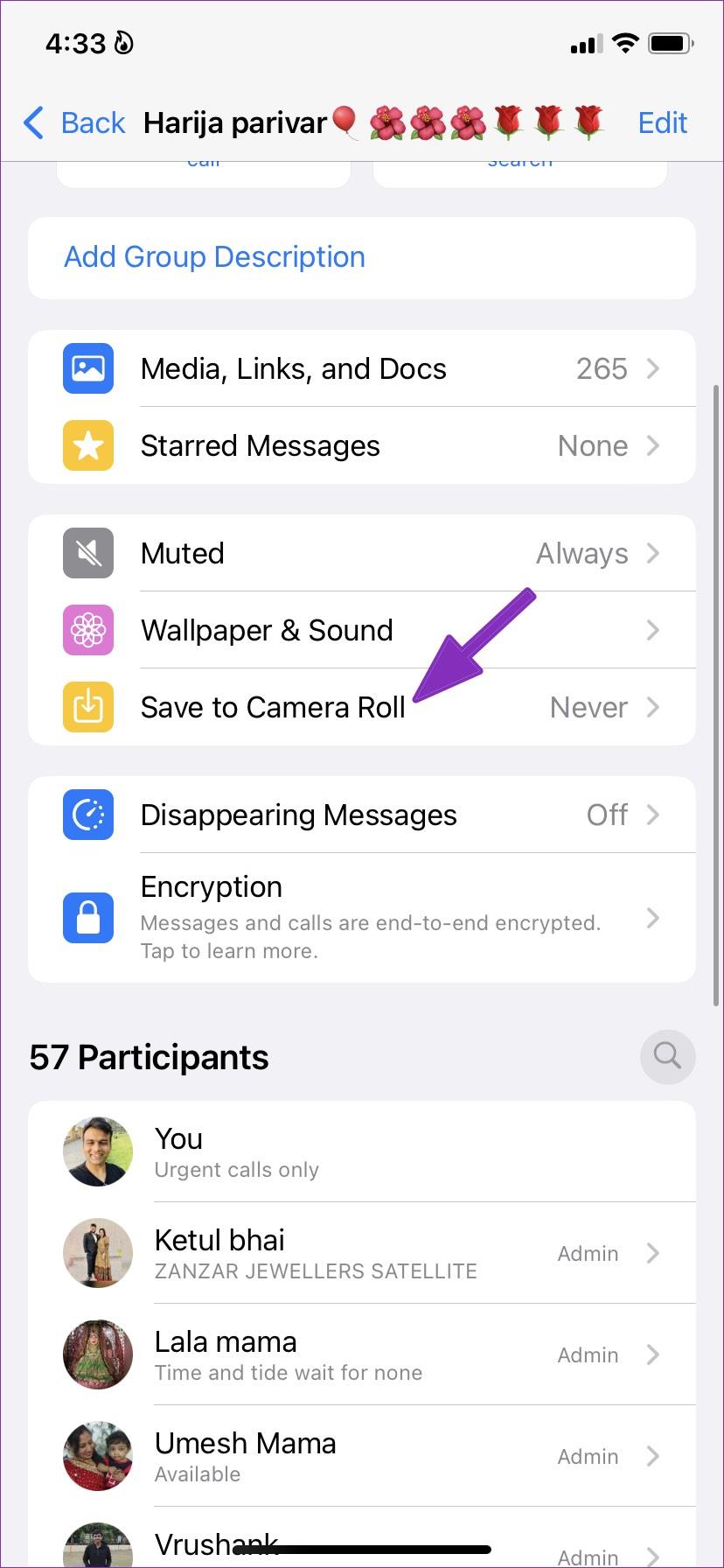
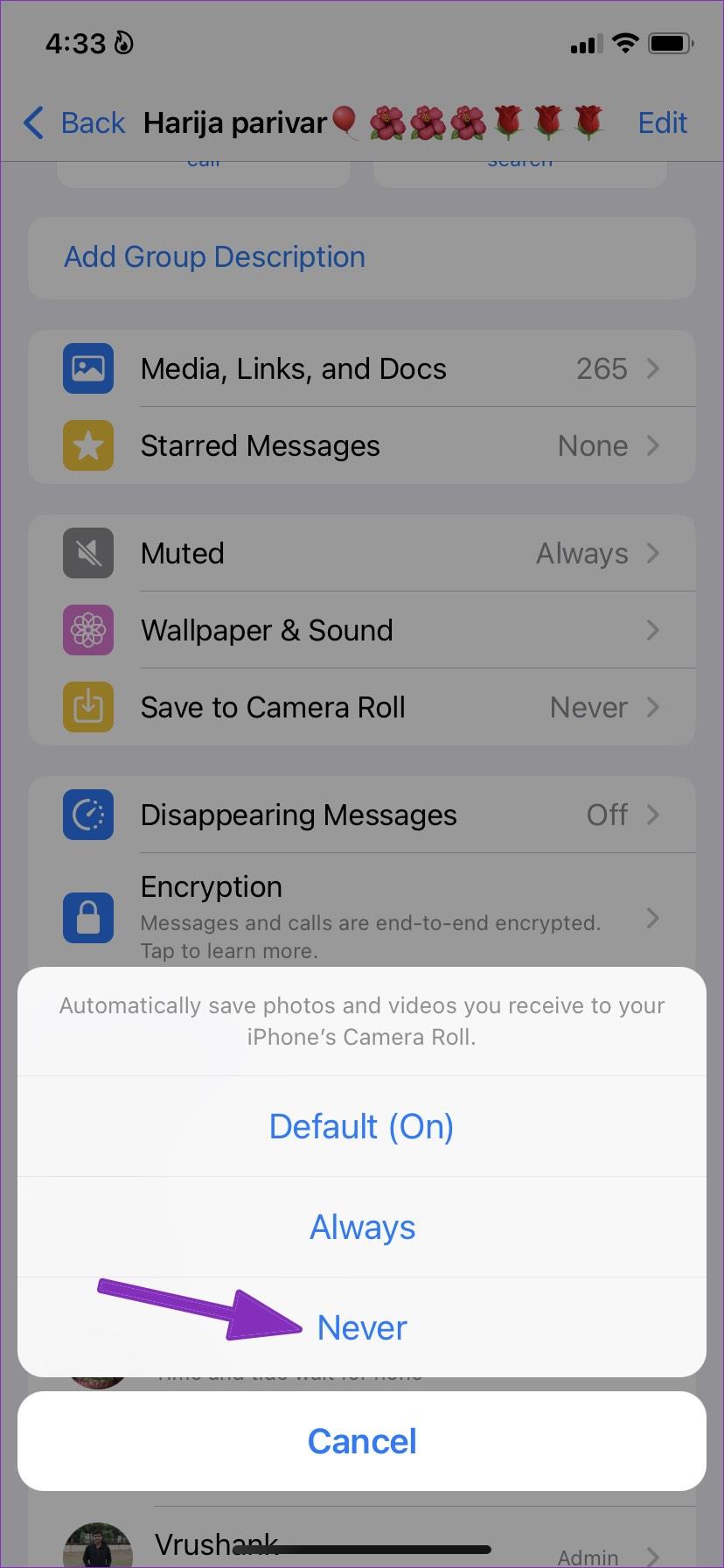
Androidの場合
ステップ 1 : WhatsApp を起動し、スパム メディアに貢献している グループを開きます。
ステップ 2 :上部にあるグループ名をタップし、 [メディアの公開設定]を選択します。[いいえ]を選択し、[OK]をタップします。
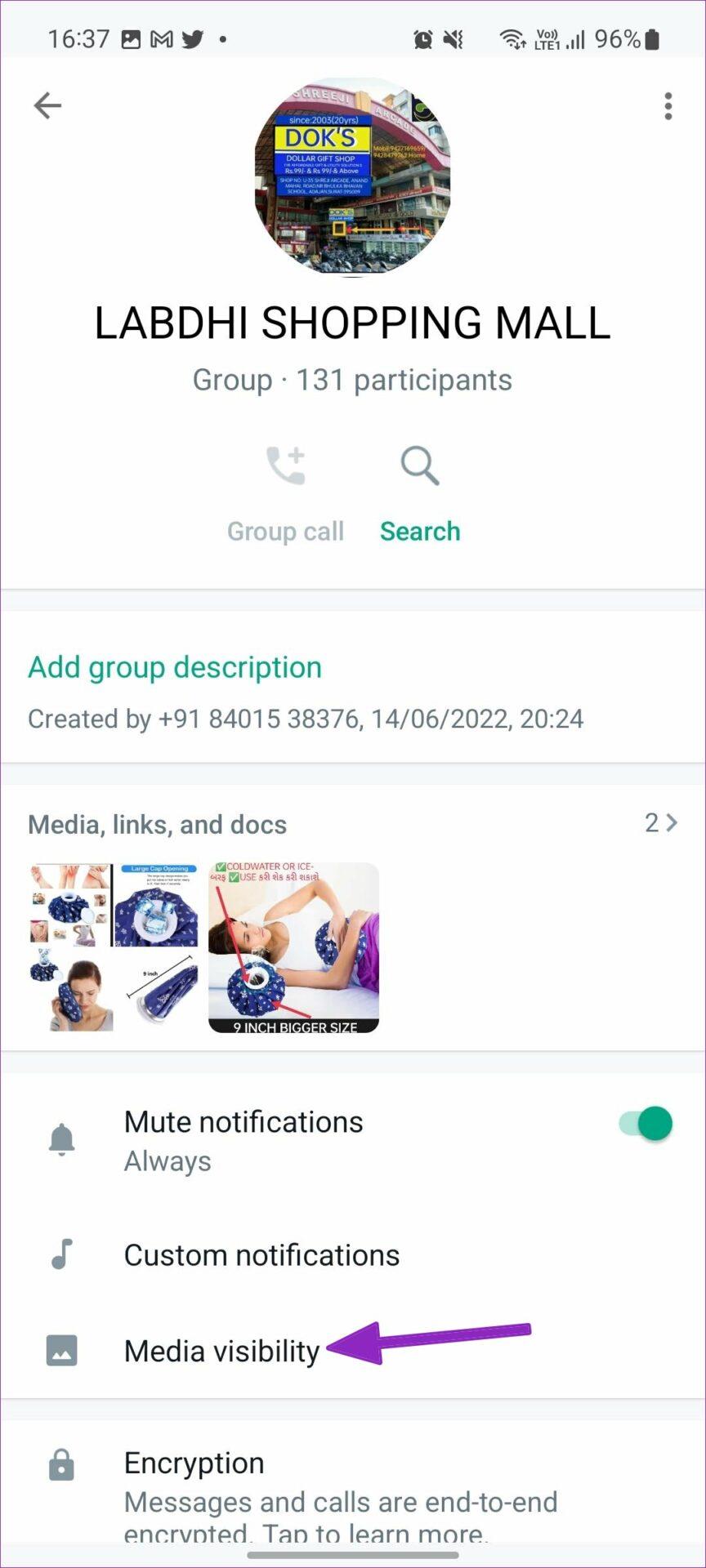
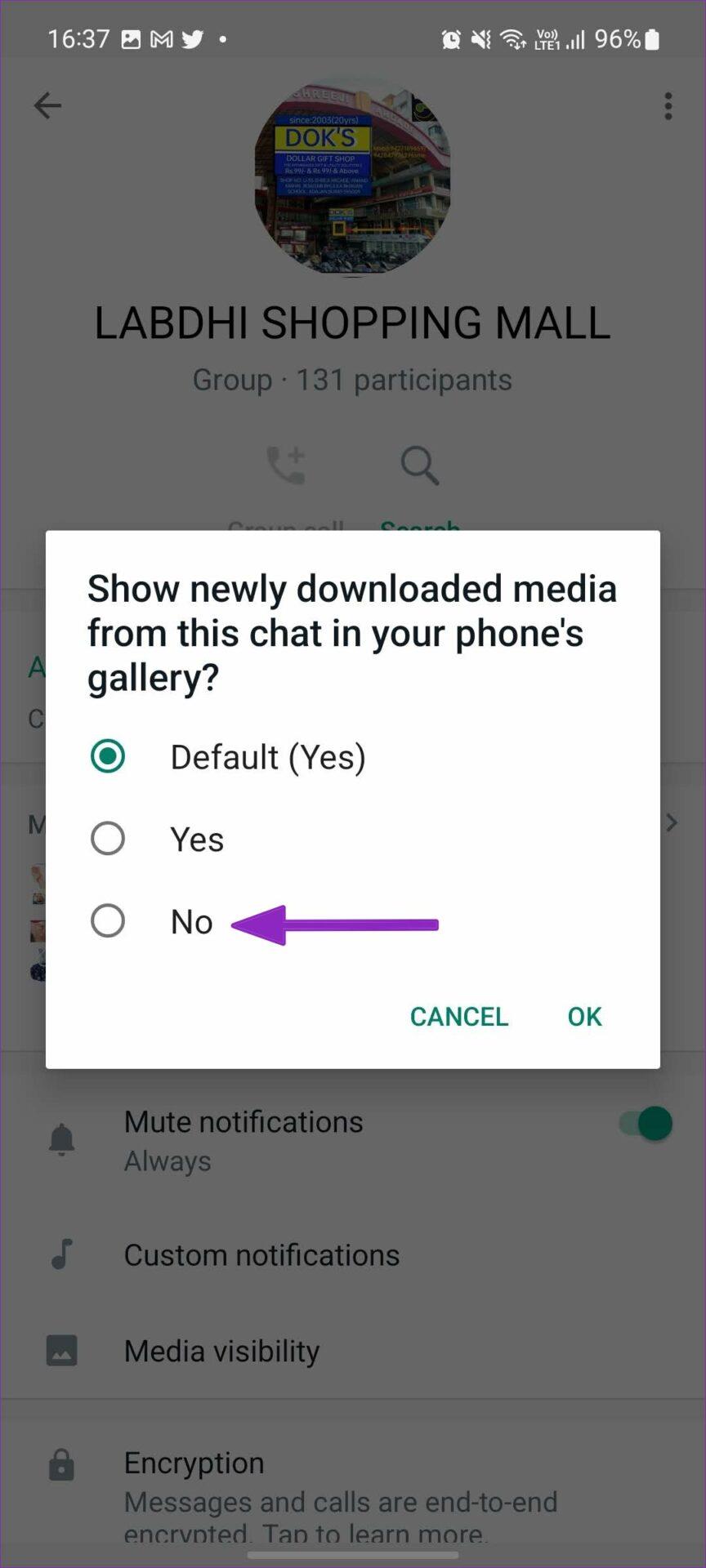
WhatsApp での写真やビデオの自動ダウンロードを停止する手順を実行しました。しかし、既存の WhatsApp メディア ファイルはどうなるでしょうか?それらをすぐに取り除く方法は次のとおりです。
iPhoneの場合
ステップ 1 : WhatsApp 設定の[ストレージとデータ]メニューを開きます (上記の手順を参照)。
ステップ 2 : [ストレージの管理]をタップします。チャットのリストをスクロールし、メディアがたくさんあるチャットを選択します。
ステップ 3 :右上隅にある[選択]をタップします。次に、「すべて選択」を選択し、「削除」アイコンを押します。
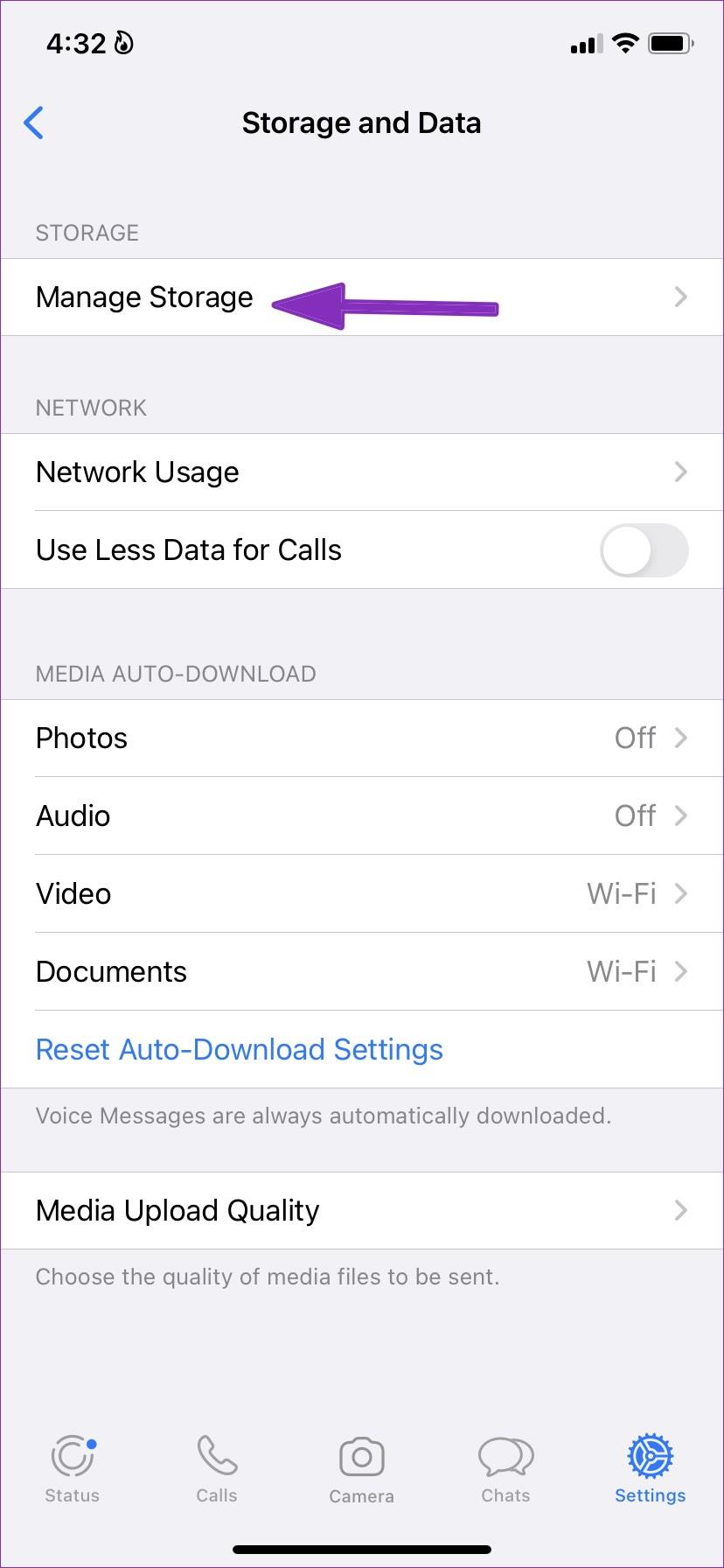
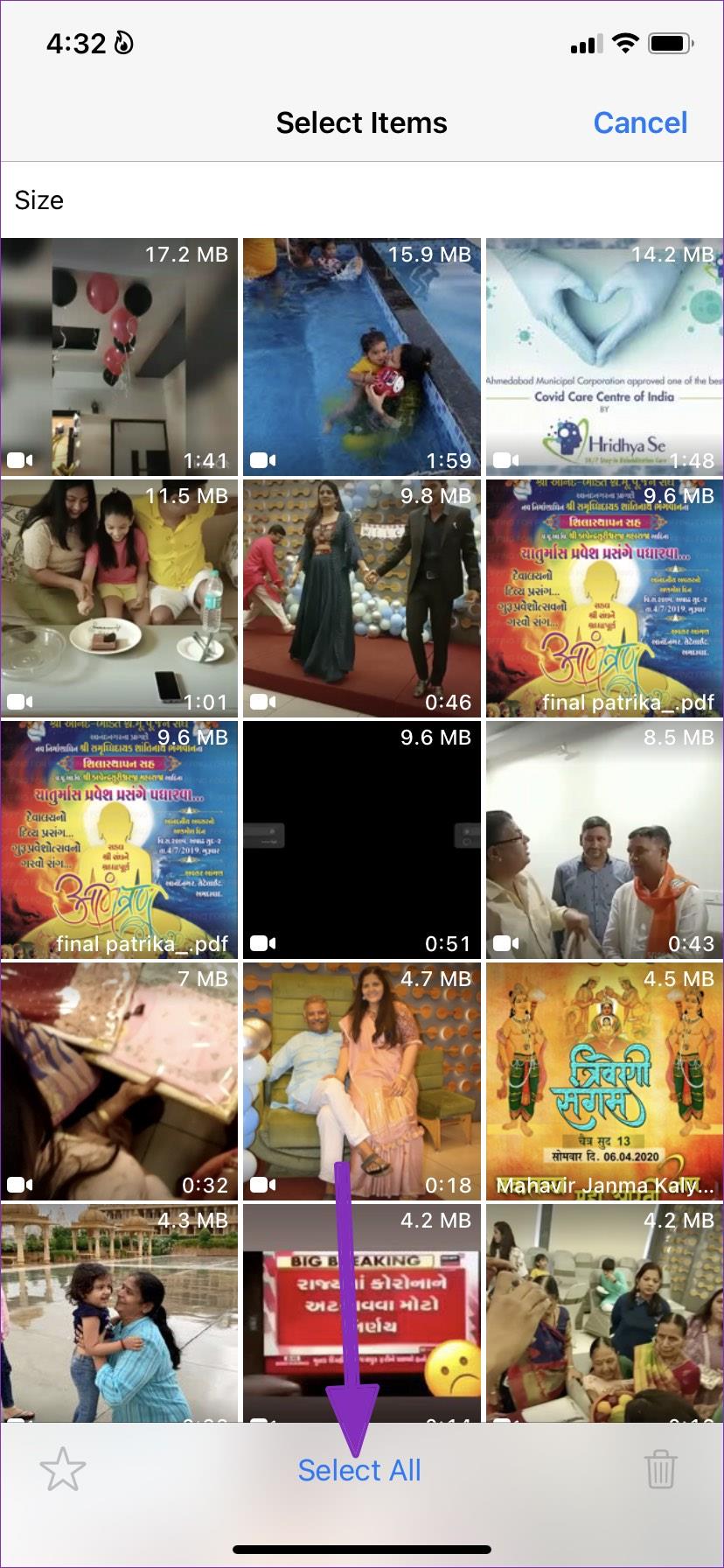
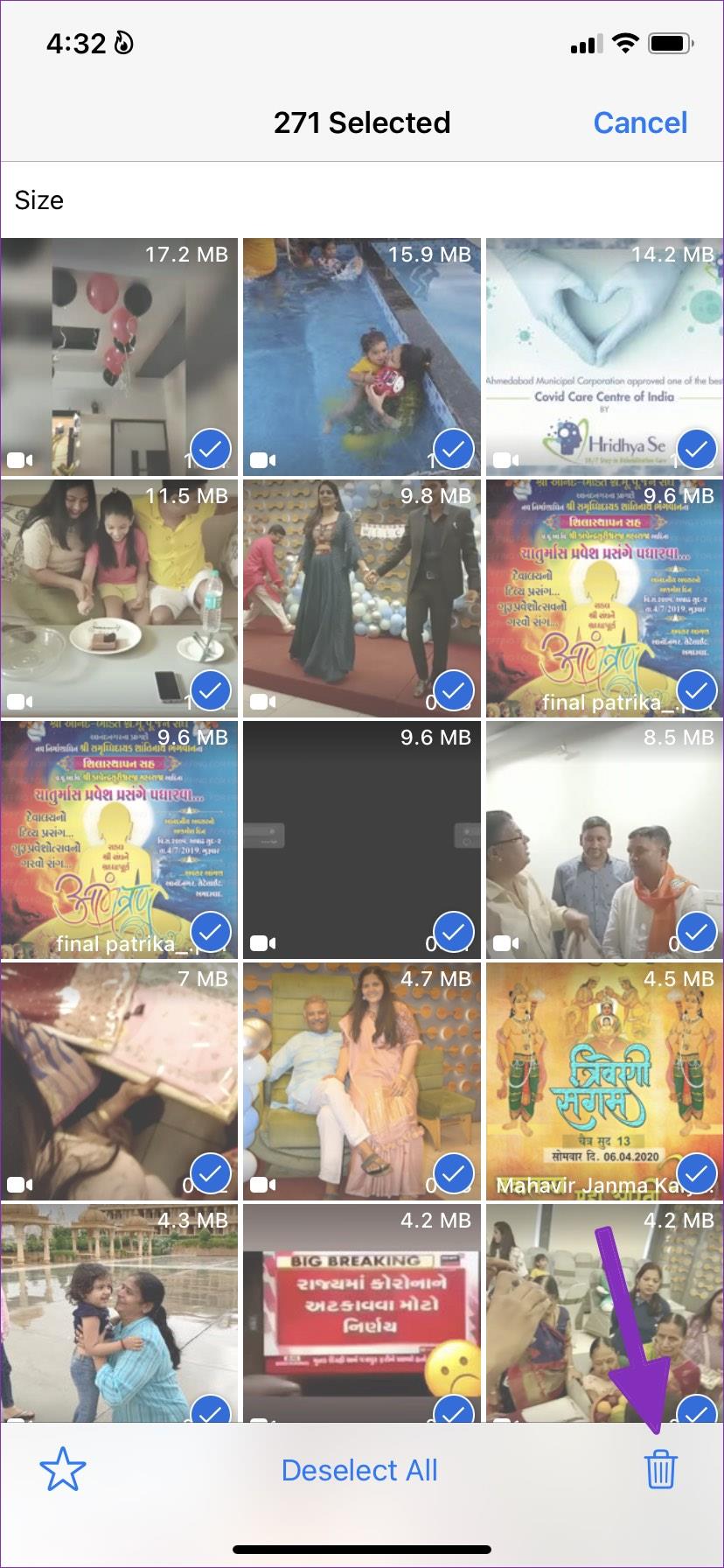
Androidの場合
ステップ 1 : WhatsApp 設定の [ストレージとデータ]メニューに移動します。
ステップ 2 : [ストレージの管理] をタップします。チャットのリストをスクロールし、メディアがたくさんあるチャットを選択します。
ステップ 3 :右上隅にある「すべて選択」チェックマークをタップします。 [削除]アイコンを選択し、決定を確認します。
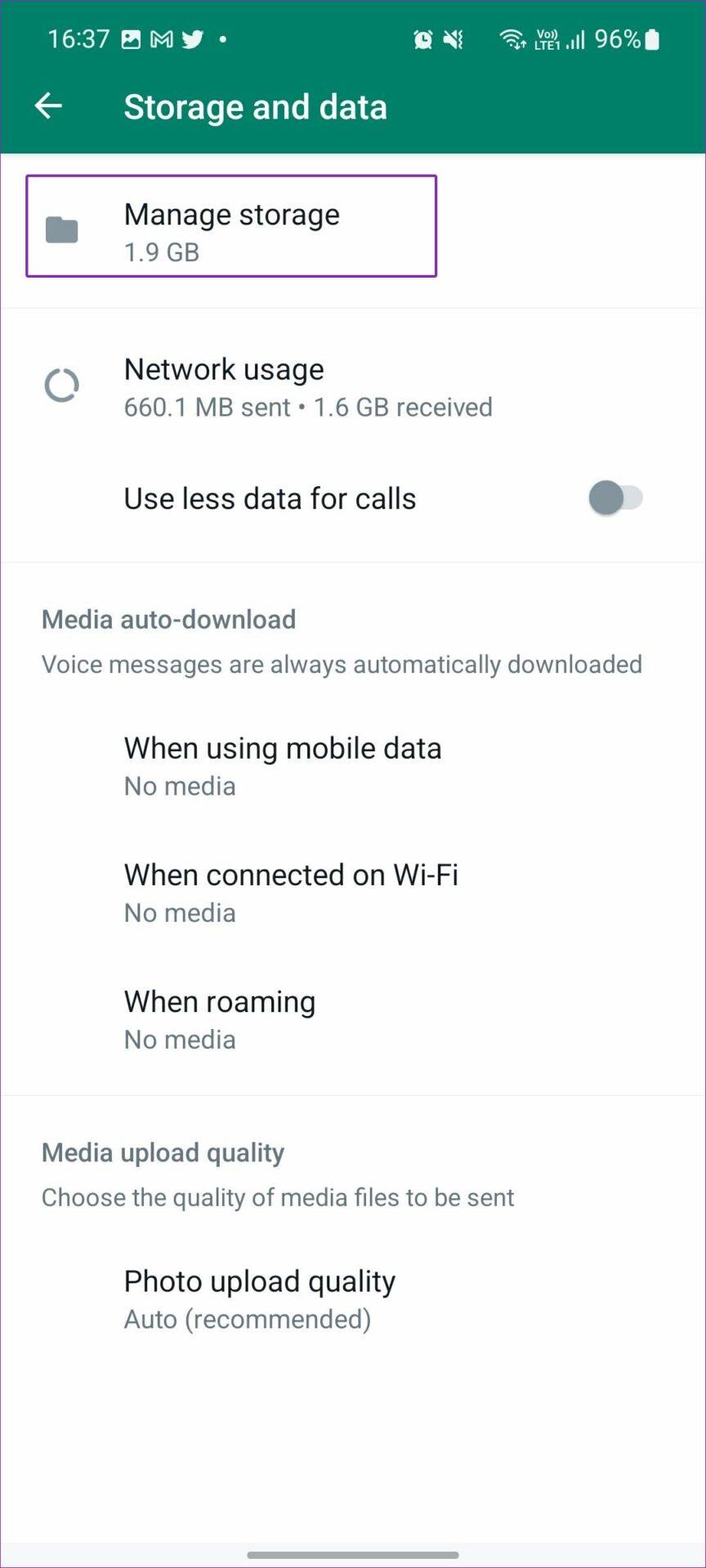
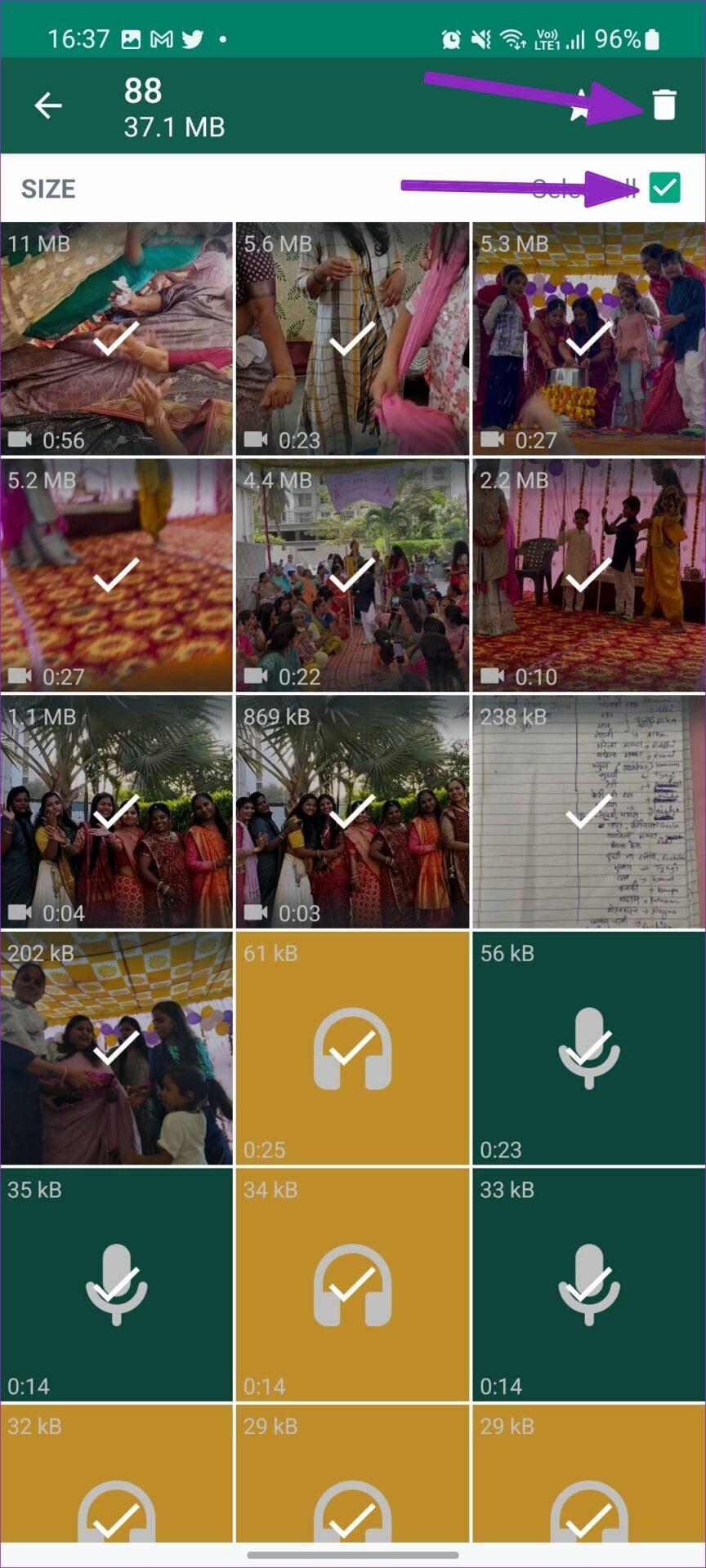
携帯電話の貴重なストレージを使い果たしているスパム写真やビデオはすべて削除されているはずです。